Jos haluat luoda omaa musiikkia Magix Music Maker -ohjelmassa, efektit ovat olennainen osa soundiesi hienosäätöä ja raitojen parantamista. Tämä opas näyttää, kuinka voit käyttää erilaisia efektejä tarkasti saadaksesi parhaan mahdollisen äänen äänikohteistasi.
Tärkeimmät havainnot
- Opettele, kuinka voit muokata äänikohteita efekteillä.
- Tutustu efektikirjastoon ja sen soveltamiseen.
- Opettele automaation käyttöä dynaamiseen soundinmuokkaukseen.
- Ymmärrä eroja eri efektityyppien välillä.
Askeleet efektien tehokkaaseen käyttöön
Efektien lisääminen äänikohteisiin
Luodaksesi äänellisiä variaatioita musiikissasi, voit käyttää efektejä efektikirjastosta jokaisessa äänikohteessasi. Siirry tarkastimeen tai napsauta ylhäällä olevasta efektivälilehdestä. Merkittyyn kohteeseen lisätään tässä saatavilla olevat efektit.
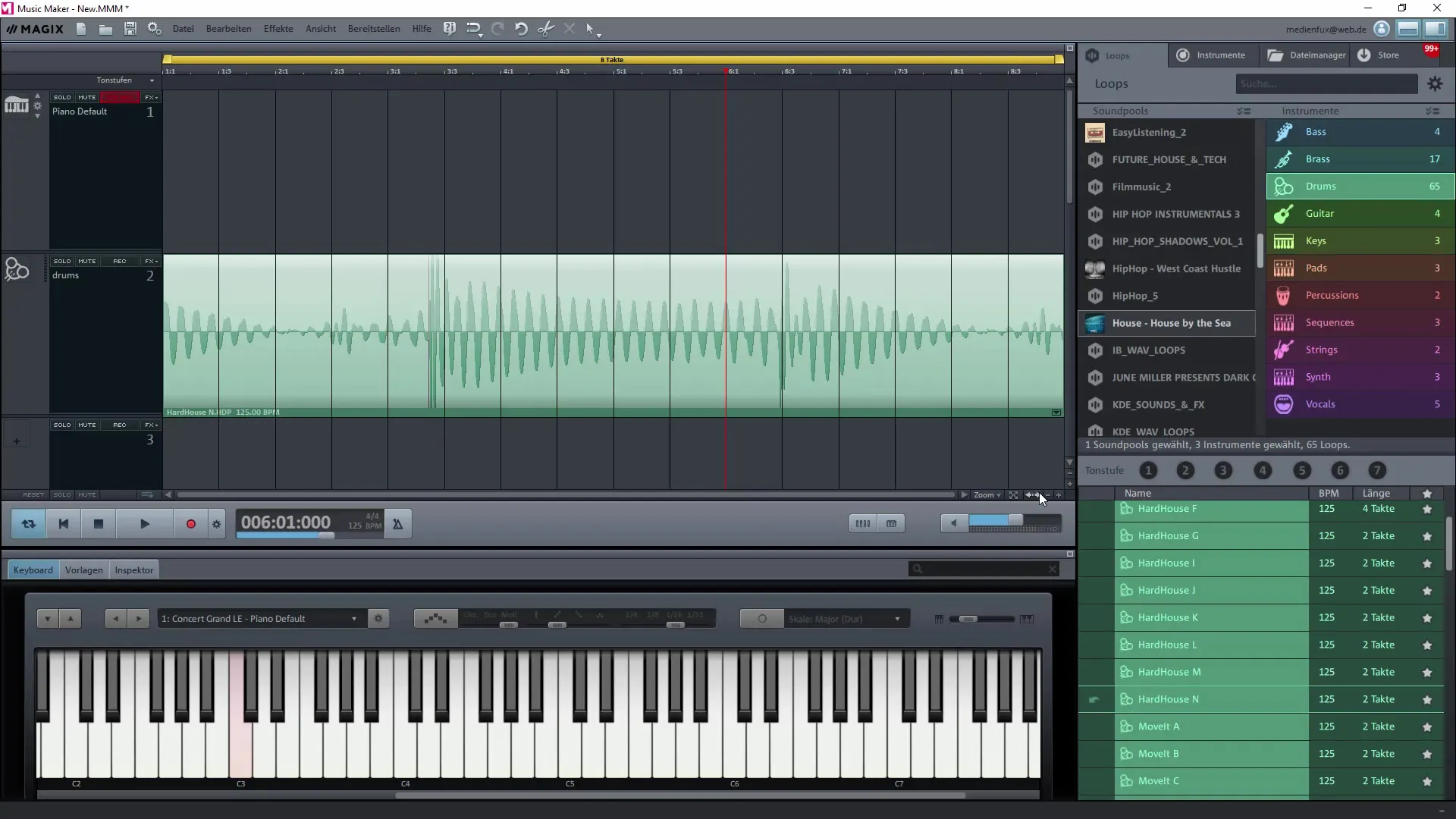
Laajan valikoiman efektejä, kuten kaiku, kompressori tai kaiku, avulla voit luoda dynaamista ääntä ja tilantuntemusta. Nämä lähestymistavat mahdollistavat yksittäisen näytteen muuntamisen siten, että se sulautuu paremmin kokonaisjärjestelmään.
Automaatio dynaamisiin äänenvoimakkuuden säätöihin
Erityinen mielenkiintoinen ominaisuus on dynaamisen ohjauksen automaatio. Voit säätää äänenvoimakkuutta suoraan ääniesimerkkiin, esimerkiksi luodaksesi rytmisen nousu- ja laskukäyrän. Ota automaatio käyttöön valitussa kohteessa ja kokeile erilaisia käyrämuotoja.
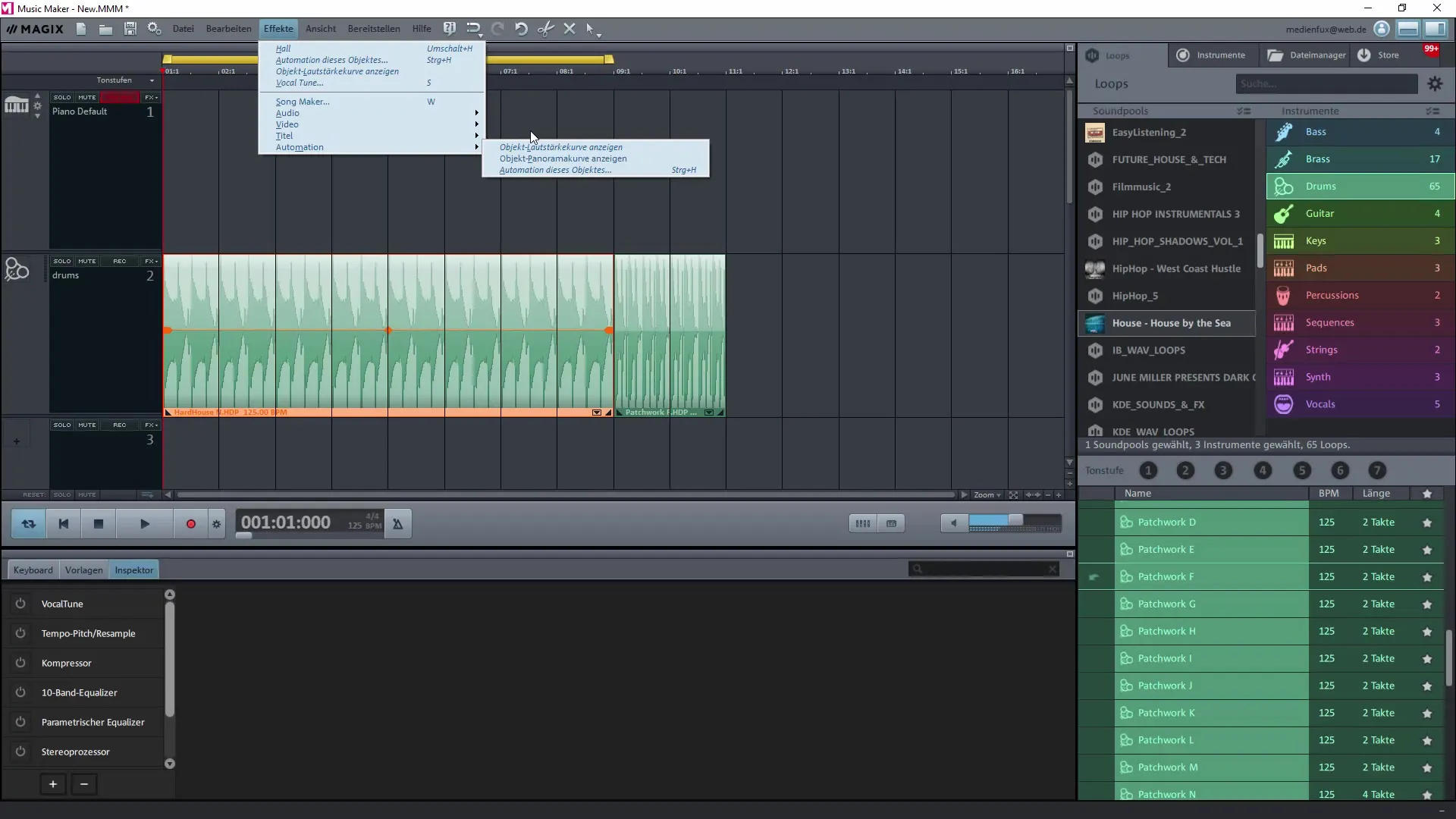
Kyky muuttaa äänenvoimakkuutta ja panorointia dynaamisesti antaa sinulle mahdollisuuden luoda emotionaalista virtausta sävellyksissäsi. Voit pelata sahalaitamuodoilla, suorakaiteen tai kolmion aaltomuodoilla saavuttaaksesi halutun efektin.
Tehokkuus efektivalinnassa
Magix Music Makerissa on myös valmiiksi määritelty valikoima efektejä, joita voit aktivoida. Esimerkiksi kompressori voi olla hyödyllinen, kun jotkin äänet ovat liian hiljaisia ja toiset liian hallitsevia. Tämä korostaa tiettyjä ääniä ja varmistaa tasapainoisen miksauksen.
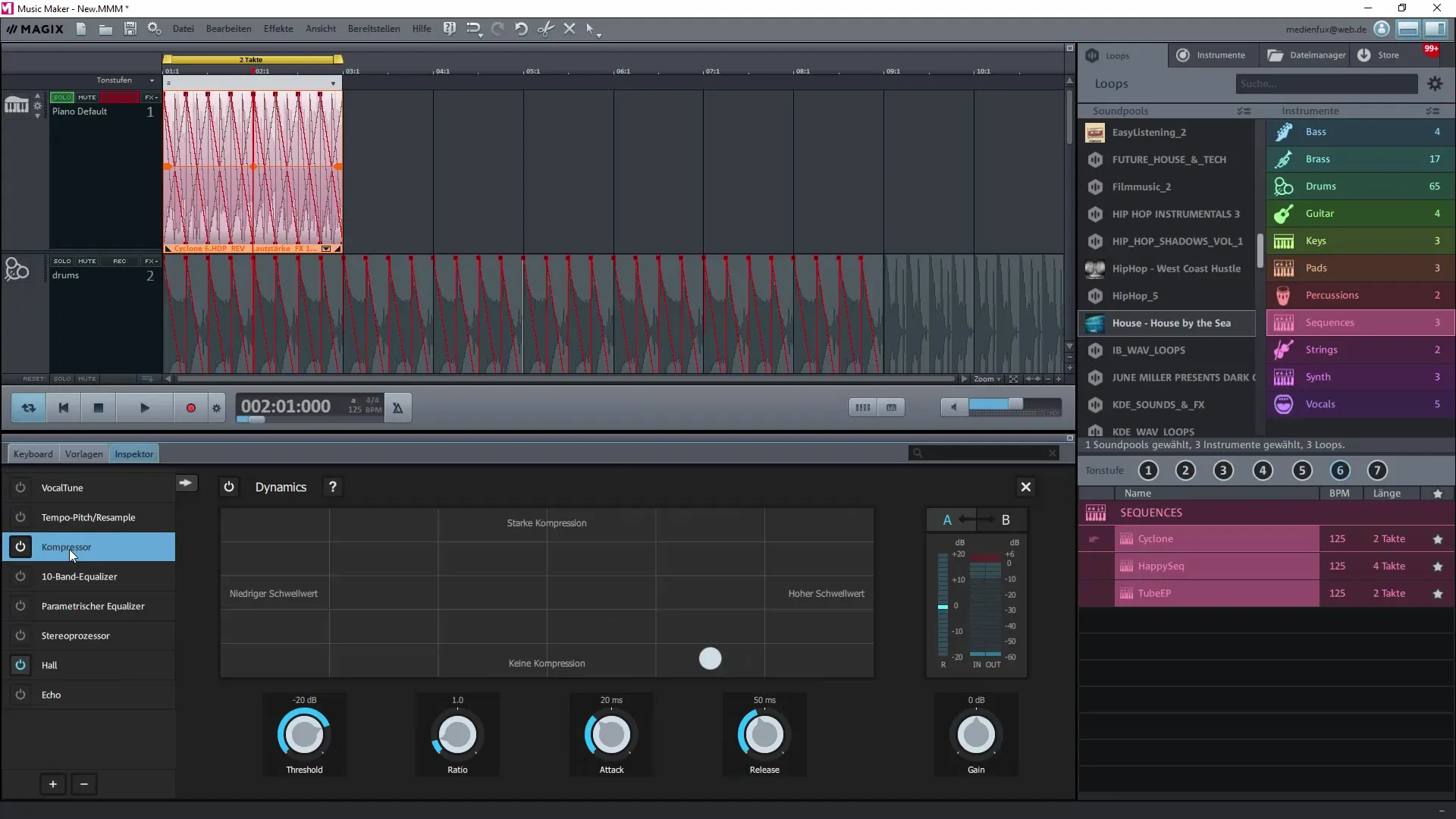
Muista säätää parametreja, kuten kynnysarvoa ja hyökkäysaikaa, saadaksesi halutun äänen. Hyökkäys kuvaa, kuinka nopeasti efekti vaikuttaa laukaistessaan, ja vapautus ohjaa, kuinka nopeasti efekti häviää.
Efektien soveltaminen raidoille
Yksittäisten näytteiden lisäksi voit myös soveltaa efektejä koko raidoille. Tämä toiminto on erityisen hyödyllinen, jos haluat harmonisoida useita näytteitä samanaikaisesti ja säätää niiden ääniä. Lisää esimerkiksi kaiku- tai viiveefekti raidalle.
Näin voit luoda esimerkiksi rumpuraidan, joka kuulostaa täyteläiseltä ja eloisalta sopivan kaiku-efektin avulla.
Loopien luominen efekteillä
Jos sinulla on tietty osa näytteestä, jota haluat käyttää silmukassa, sinun on merkitä kyseinen alue ja määritettävä se silmukaksi. Tämä toiminto löytyy muokkausvalikosta. Räätälöidyn silmukan avulla voit tarkasti määrittää, mistä toisto alkaa, ja sitten vetää sen koko kappaleen yli.
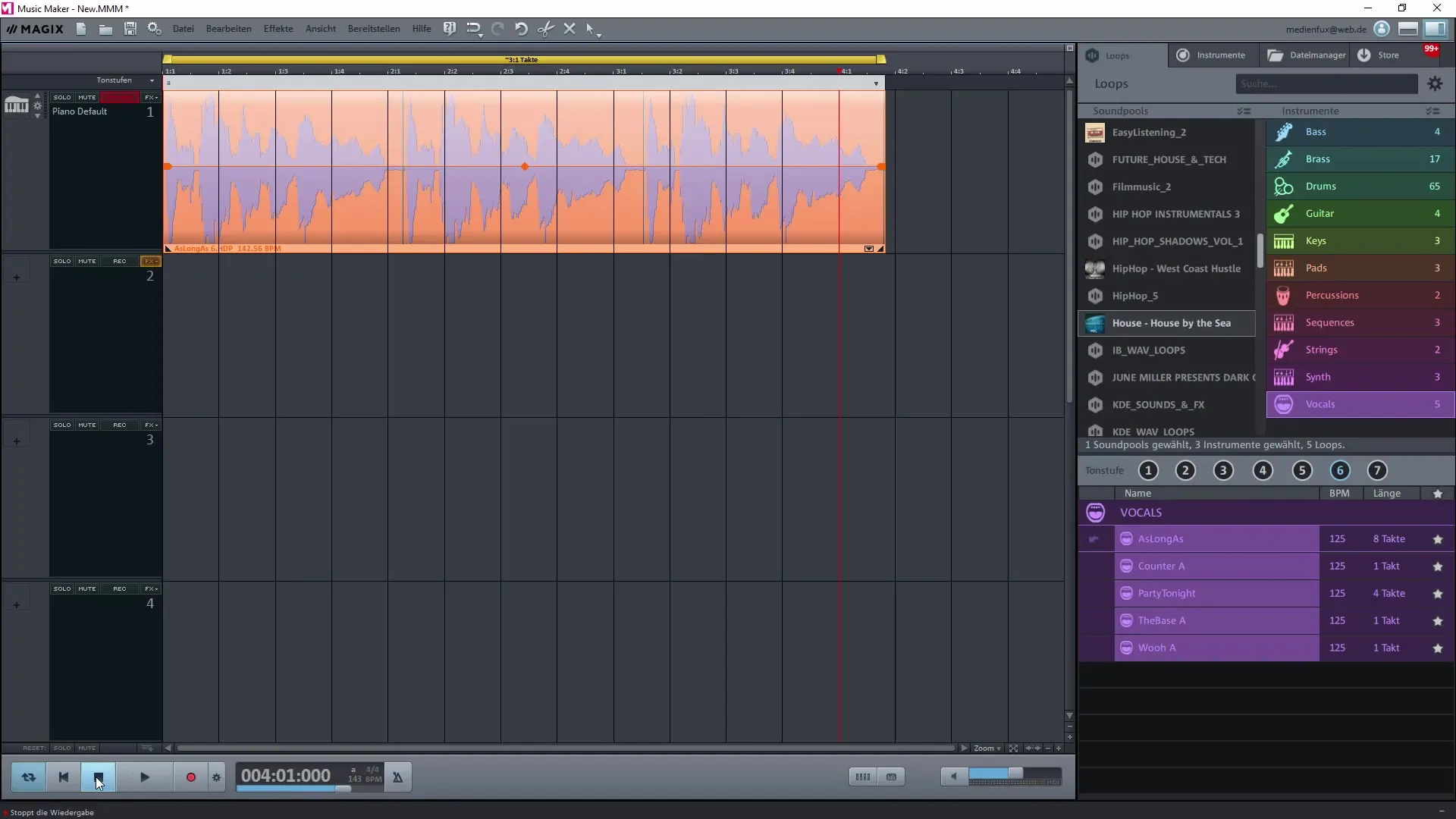
Kun työskentelet silmukoiden kanssa, saat lisää joustavuutta musiikin järjestelyssä. Voit yhdistää tai säätää eri osia laulusta tuodaksesi mukaan oman luovan tyylisi.
Tekstistä puheeksi -toiminnot
Magix Music Makerissa on mielenkiintoinen toiminto, joka mahdollistaa tekstin muuntamisen puheeksi. Tätä valinnaista toimintoa voit käyttää puhesynteeseihin. Siirry efektialueelle ja valitse "Generoi puhe tekstistä". Tämän avulla voit integroida tekstejä tehokkaasti musiikkiisi.
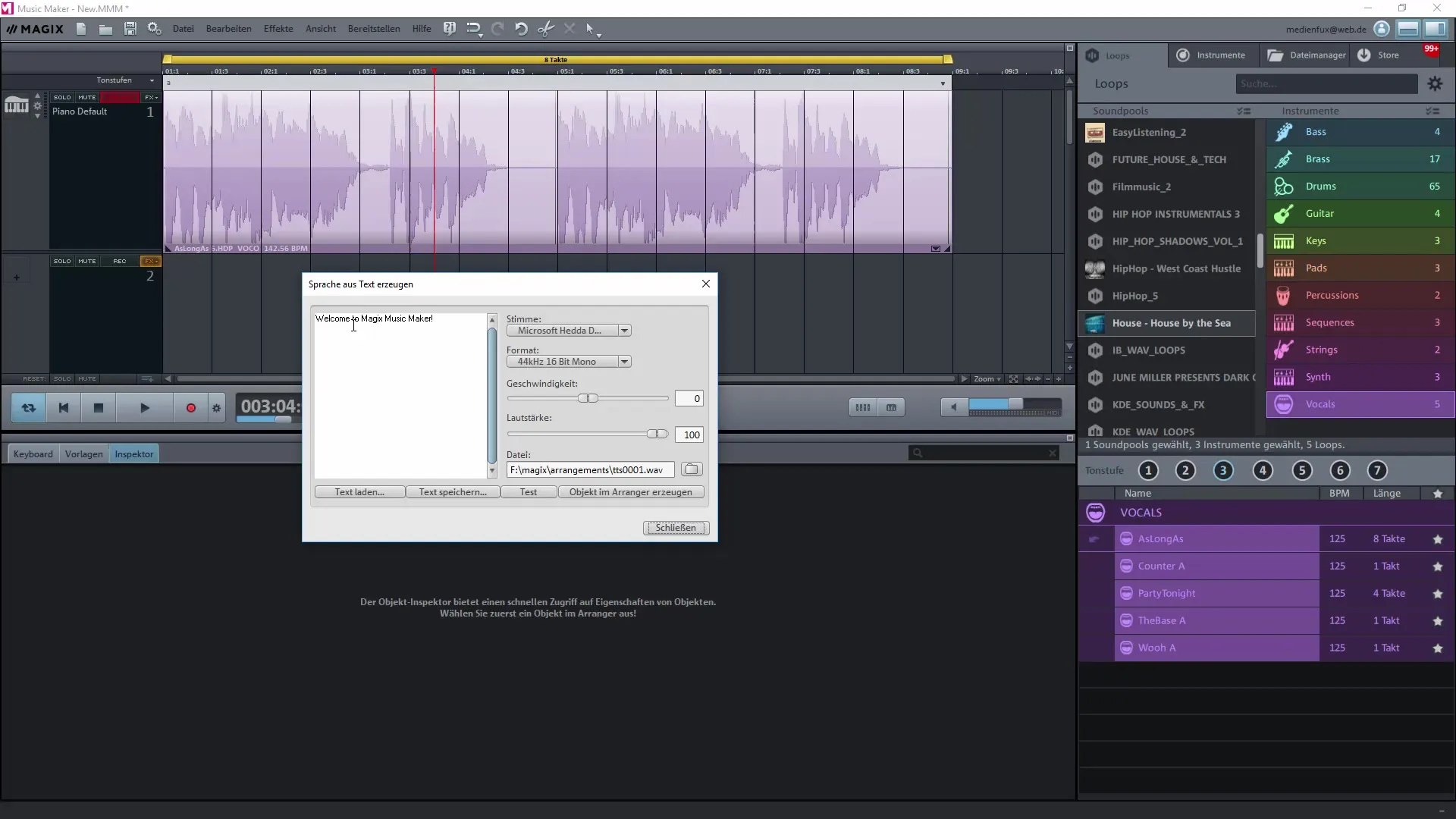
On olemassa erilaisia ääniä, joita voit käyttää puhesynteeseissäsi. Luo jännittäviä interaktioita tai puheilmoituksia raitoihisi.
Yhteenveto – Efektien käyttö Magix Music Makerissa
Hyödynnetäksesi Magix Music Makerin täyden potentiaalin, kokeileminen efekteillä on perusosaamisaluetta. Olet oppinut soveltamaan erilaisia efektejä, äänenvoimakkuuden automaatiosta silmukoihin ja puhesynteesiin.
Usein kysytyt kysymykset
Mitkä efektit ovat hyödyllisimpiä Magix Music Makerissa?On olemassa monia hyödyllisiä efektejä, kuten kompressorit, kaiku ja ekvalisaattorit, jotka auttavat muokkaamaan ääniä miksauksessa.
Voinko käyttää useita efektejä yhdessä äänikohteessa?Kyllä, voit käyttää useita efektejä samanaikaisesti yhteen kohteeseen saadaksesi monimutkaisempia ääniä.
Kuinka luon silmukan näytteestä?Merkitse näyte, siirry "Muokkaa" ja valitse "Aseta mukautettu silmukka".
Kuinka voin muuttaa tekstejä puheeksi?Siirry audioefekteihin ja valitse toiminto "Generoi puhe tekstistä" muuntaaksesi tekstisi puhesynteesi.


